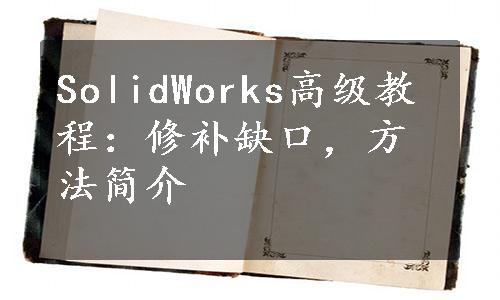
在有些情况下必须使用一些专门工具来对零件面进行修补,例如:
1.混合形状 有时,有些形状并不能简单的通过圆角、扫描或者放样这些命令直接得到。
2.在输入的曲面实体中修补缺口或错误几何体 有些时候,输入的曲面实体并不完整也不够精确,它们不能直接被缝合成一个实体,在这种情况下,就需要使用工具来修补它们的缺失面。
3.零件中封闭孔 在型芯和型腔的建模过程中,零件中的通孔必须被封闭。使用曲面就可以完成此操作,但是,假如孔的边线并不在同一平面上,就需要使用特殊的工具来修补该面。
知识卡片
填充曲面
使用【填充曲面】命令可以在任何数量的边界间创建一个填充面片,这里提到的边界可以是现有模型的边线、草图或者曲线。
【填充曲面】需要用到曲面边界或者草图实体,对于那些非闭环边界,照样可以进行填充操作。在选择曲面边界后,还可以设定曲面在这些边线处的过渡状态,可以是相触、相切或者曲率过渡。
【填充曲面】命令允许将填充后的曲面与周边曲面缝合起来,直接生成一个实体或者结合相邻单元生成一个合并实体。
【填充曲面】是通过生成一个四边面片然后剪裁以匹配所选择边界实现的。
操作方法(www.xing528.com)
● CommandManager:【曲面】/【填充曲面】 。
。
● 菜单:【插入】/【曲面】/【填充】。
步骤10 修补缺口
修补如图14-6所示缺口的优先选择是使用【填充曲面】特征。
单击曲面工具栏中的【填充曲面】 ,在【边线设定】处,选中【相切】以及【应用到所有边线】。选择缺口处的3条边线,单击【确定】。在本例中,使用【填充曲面】命令后,得到了一个低品质的曲面。需要寻找一种更好的方法来修补该面。
,在【边线设定】处,选中【相切】以及【应用到所有边线】。选择缺口处的3条边线,单击【确定】。在本例中,使用【填充曲面】命令后,得到了一个低品质的曲面。需要寻找一种更好的方法来修补该面。
步骤11 撤销
单击“撤销” ,删除曲面。
,删除曲面。
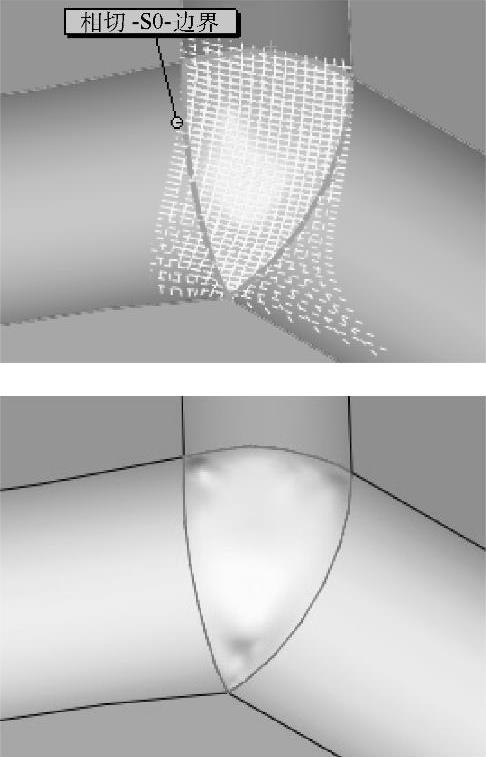
图14-6 填充曲面
免责声明:以上内容源自网络,版权归原作者所有,如有侵犯您的原创版权请告知,我们将尽快删除相关内容。




